संभावित रूप से संदिग्ध ईमेल को खोलने से पहले उसके प्रति सचेत हो जाएं. हमारे नए AI-संचालित Avast Assistant के साथ संभावित स्कैम संदेशों या ऑफ़र की जांच करें. हमारे अवॉर्ड-विजेता वायरस सुरक्षा के साथ उन्नत सुरक्षा प्राप्त करें.
Cybersecurity सफलता
स्वीकृत समापन बिंदु सुरक्षा

Cybersecurity सफलता

स्वीकृत समापन बिंदु सुरक्षा
AI-संचालित स्वचालित सुरक्षा प्राप्त करें — अपनी डिजिटल दुनिया में अधिक आत्मविश्वास महसूस करें
हम वेब गार्ड’ के स्मार्ट AI का उपयोग करके आपको वेबसाइट स्कैम से सुरक्षित रख सकते हैं. इसके अलावा, हमारा नया Avast Assistant आपको कुछ ही सेकंड में स्कैम के बारे में मार्गदर्शन दे सकता है. हमारा ईमेल गार्ड आपके ईमेल को स्कैन करके उन सभी ईमेल को चिह्नित करता है, जो संदिग्ध हो सकते हैं. इसके अलावा, हम कंप्यूटर और वेबकैम हैकिंग के खिलाफ आपकी सुरक्षा को भी मज़बूत कर सकते हैं. यह हमारी वास्तविक समय एंटीवायरस सुरक्षा के अतिरिक्त है. हम हैकर्स को आपके डिवाइस पर मौजूद संवेदनशील व्यक्तिगत दस्तावेजों या फ़ाइलों के ऐक्सेस को रोकने में भी मदद कर सकते हैं.
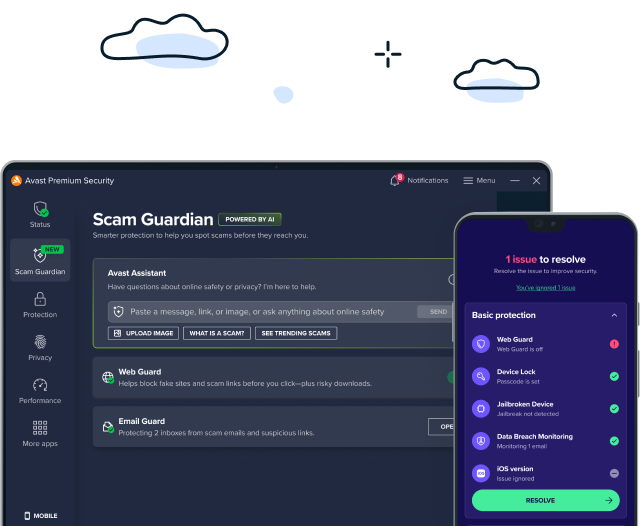
Avast Premium Security पुरस्कार विजेता एंटीवायरस के साथ-साथ परिष्कृत स्कैम से सुरक्षा प्रदान करता है — ताकि आप यह जानकर निश्चिंत हो सकें कि आप बेहतर तरीके से सुरक्षित हैं.
संभावित ईमेल स्कैम से बचें
अपने Avast Premium Security पर बस कुछ ही क्लिक के साथ Avast ईमेल गार्ड को कनेक्ट करें. यह Gmail, Outlook और अन्य लोकप्रिय ईमेल प्रदाताओं पर आपके पास पहुंचने से पहले ही संभावित ईमेल स्कैम, फ़िशिंग और संक्रमित अटैचमेंट को फ़्लैग कर देता है — इससे कोई फ़र्क नहीं पड़ता कि आप किस कंप्यूटर का उपयोग कर रहे हैं.
अपने ईमेल इनबॉक्स को ऑनलाइन स्कैम से सुरक्षित रखें
हम संभावित स्कैम वाले ईमेल के लिए आपके चुने हुए ईमेल अकाउंट्स पर 24/7 निगरानी रखते हैं.
अधिक सुरक्षित रूप से खरीदारी करें, बैंक करें और ऑनलाइन भुगतान करें
Avast Premium Security यह सुनिश्चित करने के लिए कि वेबसाइट वैध हैं, उन्हें स्कैन करता है, ताकि आप आपकी जानकारी चुराने की कोशिश करने वाली फर्जी वेबसाइटों से बेहतर तरीके से बच सकें. छिपे हुए स्कैम में पैसा खोने की चिंता किए बिना अधिक सुरक्षित तरीके से खरीदारी करें, बैंकिंग करें और पेमेंट करें.
हमारे एंटी-स्कैम AI असिस्टेंट का भी इस्तेमाल क्यों न करें?
अगर आपको संदेह है कि कोई ऑनलाइन ऑफ़र या संदेश आपको मूर्ख बनाने की कोशिश कर रहा है, तो हमारा Avast Assistant आपको यह पहचानने में मदद कर सकता है कि क्या यह एक स्कैम है. यह आपको वास्तविक समय में आसानी से पढ़ा जा सकने वाला मार्गदर्शन प्रदान करता है.
आप जितने भी डिवाइस का उपयोग करते हैं, हमने सभी को सुरक्षित कर दिया है
ऐक्सेस प्राप्त करने का प्रयास करने वाले हैकर्स के विरुद्ध अपने PC की सुरक्षा बढ़ाएं
वायरस, रैंसमवेयर, स्कैम्स, और अन्य हमलों ने हमेशा किसी भी अन्य ऑपरेटिंग सिस्टम की तुलना में Windows को अधिक निशाना बनाया है, लेकिन चिंता की बात यह है कि रिमोट एक्सेस हमलों में वृद्धि हुई है. आखिरी चीज़ जो आपको चाहिए वह है एक हैकर, जो दूर से आपके PC को नियंत्रित कर ले और उसे मालवेयर से संक्रमित कर दे या आपकी फ़ाइलों को रैंसमवेयर से लॉक कर दे. लेकिन चिंता करने की कोई ज़रूरत नहीं है — Avast Premium Security आपके PC को ऐसे हमलों से बचाने में मदद करती है.
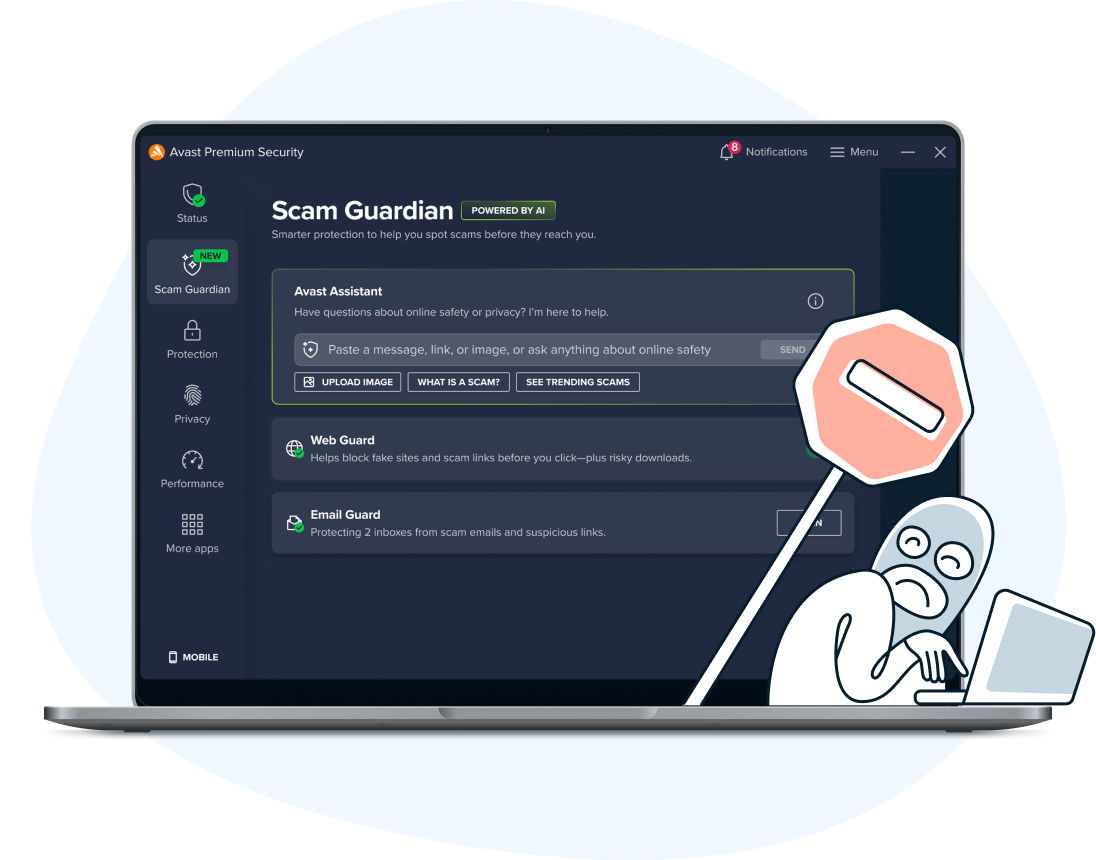
ऑनलाइन स्कैम का पता लगाने में मदद के लिए Avast Assistant का इस्तेमाल करें
संभावित स्कैम संदेशों, ऑफ़र आदि के बारे में उपयोगी जानकारी प्राप्त करें.
वास्तविक समय में डिजिटल ख़तरों को रोकें
हमारे स्मार्ट शील्ड की मदद से वायरस, स्पायवेयर और अन्य ख़तरों को रोकें.
उन्नत रैंसमवेयर सुरक्षा प्राप्त करें
अतिरिक्त मानसिक शांति का आनंद लें, क्योंकि आपकी फ़ाइलें रैंसमवेयर से सुरक्षित हैं.
असुरक्षित ईमेल को आसानी से दूर रखें
उन्नत AI की सहायता से संदिग्ध ईमेल को स्वचालित रूप से ब्लॉक करें.
नकली वेबसाइटों की पहचान करें और उनसे बचें
ऑनलाइन शॉपिंग या बैंकिंग करते समय खुद को सुरक्षित रखें.
हमारे फ़ायरवॉल से हैकर्स को ब्लॉक करें
हमारे फ़ायरवॉल की सहायता से अपने कंप्यूटर पर अनधिकृत ऐक्सेस को रोकें.
वेबकैम जासूसी रोकें
अपनी गोपनीयता बढ़ाएं और अजनबियों को आप पर नज़र रखने से रोकें.
अपने सेव किए गए पासवर्ड सुरक्षित रखें
अपने ब्राउज़र में स्टोर पासवर्ड को चोरी से बेहतर तरीके से सुरक्षित रखें.
रिमोट ऐक्सेस हैकिंग रोकें
हमारी शील्ड की मदद से अपने PC को अवांछित रिमोट ऐक्सेस से बचाएं.
स्पायवेयर को फ़ाइलों के ऐक्सेस से रोकें
स्पायवेयर का उपयोग करने वाले हैकर्स से अपनी निजी फाइलों को अधिक सुरक्षित रखें.
संवेदनशील फ़ाइलें स्थायी रूप से हटाएं
फ़ाइलों को मिटा दें, ताकि उन्हें कोई भी दोबारा प्राप्त न कर सके.
सुरक्षा जोखिम कम करने के लिए ऐप्स अपडेट करें
सुरक्षा खामियों से बचने के लिए लोकप्रिय PC ऐप्स को ऑटोमेटिक अपडेट करें.
संदिग्ध फ़ाइलें सुरक्षित रूप से खोलें
अपने PC की सुरक्षा के लिए जोखिमपूर्ण फ़ाइलों को सुरक्षित, अलग स्थान पर देखें.
Windows के लिए Avast Premium Security से आपको ये सुवधाएँ भी मिलती हैं:
आपके Mac के लिए मजबूत सुरक्षा
आपका Mac मालवेयर से सुरक्षित नहीं है. और Mac के सामने मालवेयर ही एकमात्र ख़तरा नहीं है. अगर आपके उचित सुरक्षा का प्रबंध न हो, तो दुर्भावनापूर्ण वेबसाइट और असुरक्षित Wi-Fi नेटवर्क से भी आपकी सुरक्षा को ख़तरा हो सकता है. अपने Mac को सुरक्षित रखने में मदद करें और हानिकारक ऑनलाइन ख़तरों जैसे रैंसमवेयर हमलों से अपनी व्यक्तिगत फ़ाइलों को बेहतर ढंग से सुरक्षित रखें.
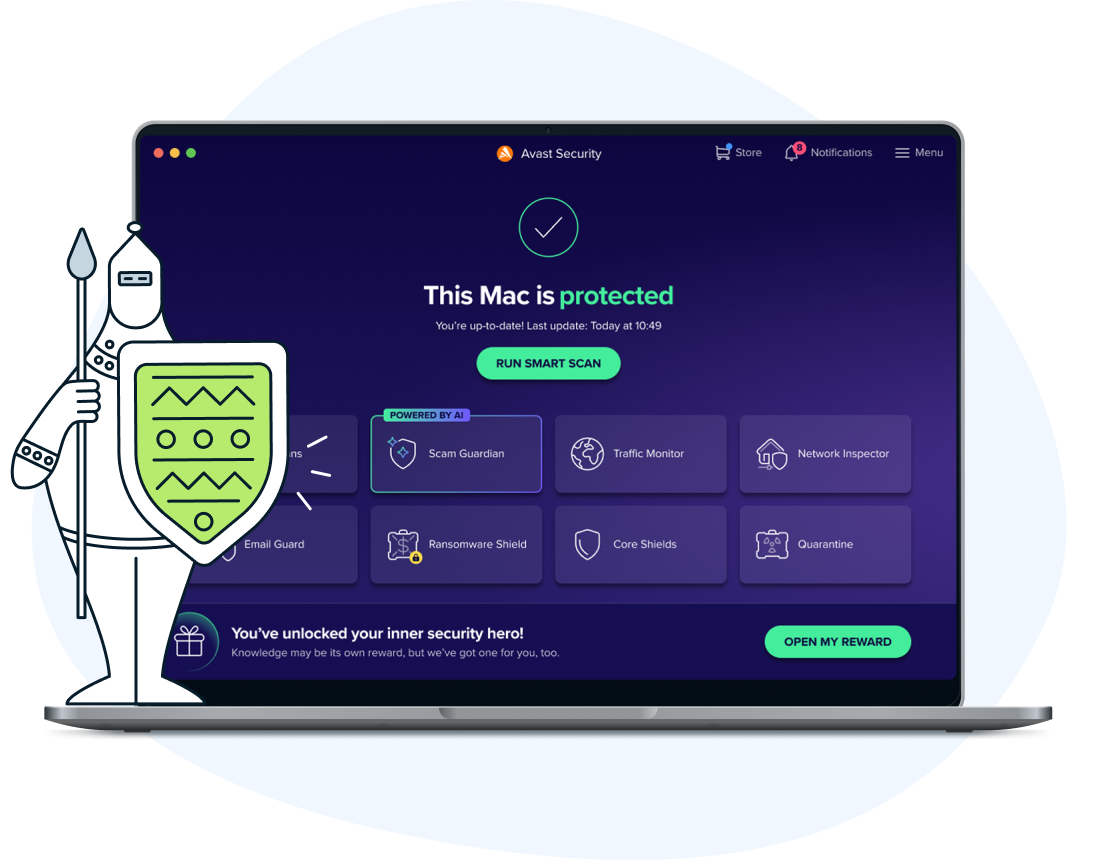
ऑनलाइन स्कैम का पता लगाने में मदद के लिए Avast Assistant का इस्तेमाल करें
रीयल-टाइम में वायरस, स्पायवेयर और अन्य ख़तरों को रोकने में सहायता करें.
अपने ईमेल को स्कैम से अधिक आसानी से दूर रखें.
उन्नत रैंसमवेयर सुरक्षा से अधिक सुकून का आनंद लें.
Wi-Fi नेटवर्क की कमियों और घुसपैठियों के प्रति तुरंत सतर्क रहें.
सुरक्षित ऑनलाइन शॉपिंग और बैंकिंग के लिए नकली वेबसाइटों से आसानी से बचें.
Mac के लिए Avast Premium Security से आपको ये सुविधाएँ भी मिलती हैं:
Android के लिए शक्तिशाली मालवेयर और एंटीवायरस सुरक्षा प्राप्त करें
Android फ़ोन मालवेयर और चोरी दोनों से असुरक्षित हैं. इसलिए आपकी जेब में शक्तिशाली एंटी-मालवेयर सुरक्षा होने से आप भविष्य में बहुत सारे सिरदर्द (और पैसे) बचा सकते हैं.
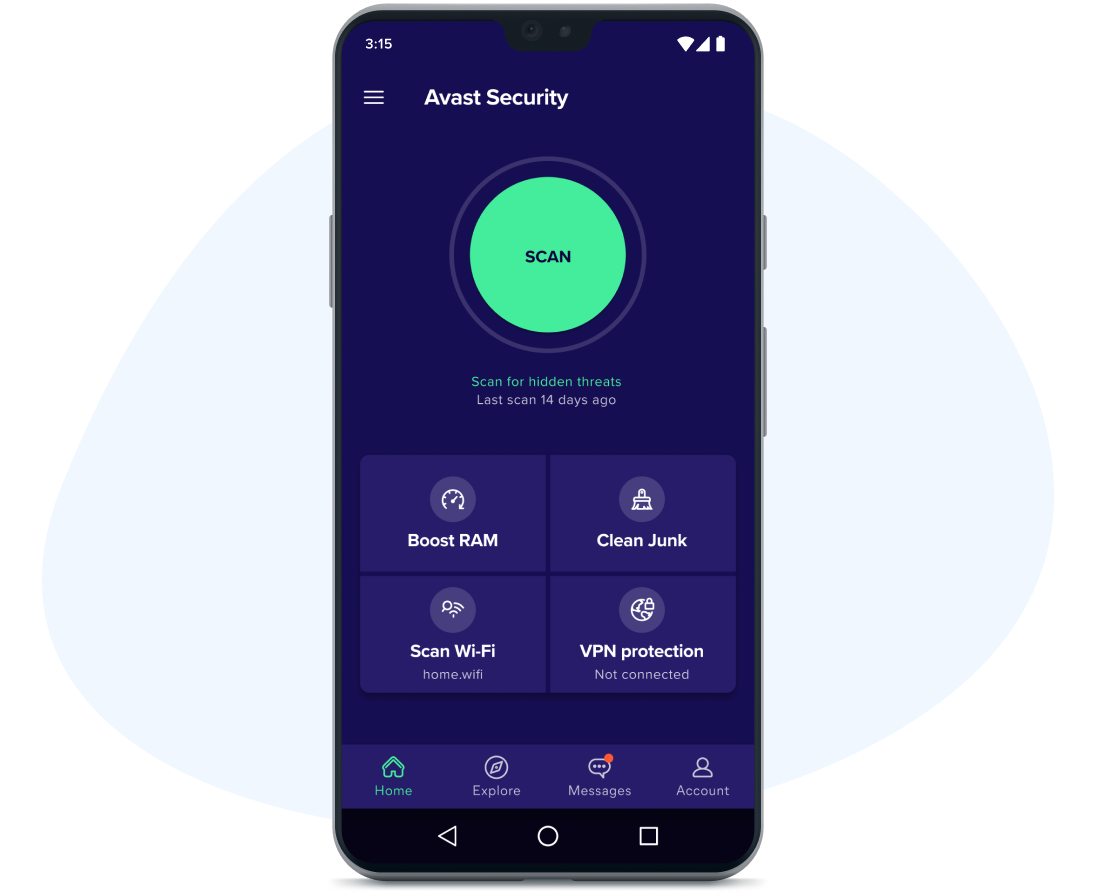
निःशुल्क
निःशुल्क
प्रीमियम
प्रीमियम
वायरस, स्पायवेयर और दुर्भावनापूर्ण ऐप इंस्टॉलेशन को ब्लॉक करने में मदद करें.
अपने ऐप्स को PIN कोड या फ़िंगरप्रिंट से लॉक करें. असीमित फ़ोटो के लिए भी ऐसा ही करें (आपके डिवाइस के आंतरिक स्टोरेज स्पेस पर निर्भर करता है)
संदेशों और ईमेल में संभावित जोखिम भरे लिंक से अपने डिवाइस की सुरक्षा करने में मदद करें.
अपने डिवाइस को प्रतिदिन स्कैन करें और सुरक्षा जोखिमों की पहचान करें.
Android के लिए Avast Premium Security से आपको ये सुविधाएँ भी मिलती हैं:
आपका iPhone सभी ख़तरों से मुक्त नहीं है
iOS सुरक्षा अनावश्यक एंटीवायरस और मालवेयर सुरक्षा के लिए नहीं है — यह iPhone और iPad उपयोगकर्ताओं के हर बार ऑनलाइन होने पर उनकी सुरक्षा सुनिश्चित करती है. असुरक्षित Wi-Fi नेटवर्क और पहचान की चोरी से किसी को भी ख़तरा हो सकता है.
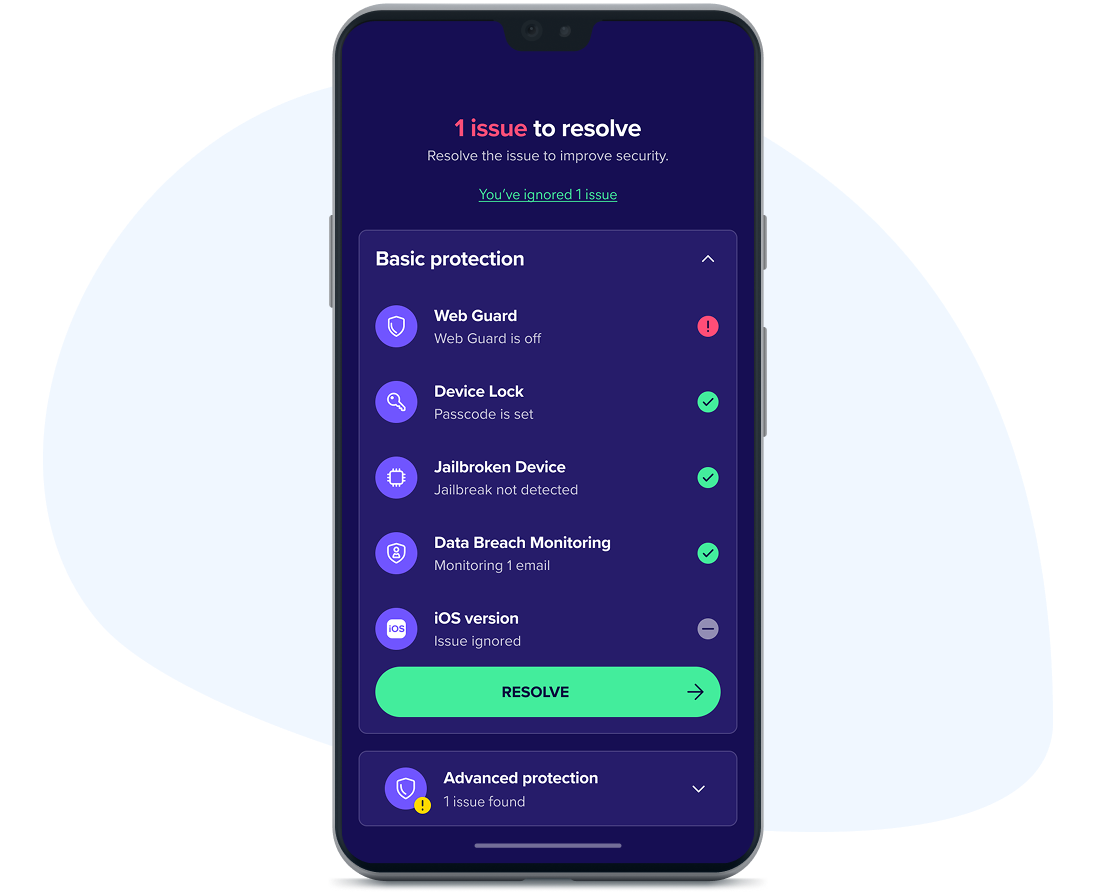
निःशुल्क
निःशुल्क
प्रीमियम
प्रीमियम
खतरनाक डाउनलोड और वेबसाइटों को ब्लॉक करने में सहायता करता है.
पासवर्ड लीक के लिए अधिकतम 5 ईमेल पतों की निगरानी करें.
हमारे एन्क्रिप्टेड फ़ोटो वॉल्ट में असीमित व्यक्तिगत फ़ोटो छिपाएँ.
हमारे अंतर्निर्मित VPN के साथ वेब को अधिक सुरक्षित और निजी तौर पर ब्राउज़ करें.
Avast सिर्फ़ नाम से ही नहीं, बल्कि स्वभाव से भी पुरस्कार-विजेता है
हम आपको दुनिया के सबसे बड़े साइबर सुरक्षा नेटवर्कों में से एक द्वारा समर्थित उन्नत ऑनलाइन ख़तरों से बचाने में मदद कर सकते हैं. और हम वर्षों से विभिन्न पुरस्कारों के गौरवशाली विजेता रहे हैं. नीचे हमारे कुछ हालिया लेख देखें.
आपकी ऑनलाइन सुरक्षा आवश्यकताओं का एक समाधान
आप अभी भी सोच रहे होंगे...
अक्सर पूछे जाने वाले प्रश्न
और ज़्यादा अक्सर पूछे जाने वाले प्रश्नों के लिए, हमारे सहायता केंद्र पर जाएं
आपको इसमें भी दिलचस्पी हो सकती है...
लगभग हो गया!
अपनी डाउनलोड की गई फ़ाइल पर क्लिक करके और निर्देशों का पालन करके इंस्टॉलेशन पूरा करें.
डाउनलोड शुरू हो रहा है....
नोट: अगर आपका डाउनलोड अपने आप शुरू नहीं हुआ हो, तो कृपया यहां क्लिक करें.
आपकी सदस्यता के बारे में महत्वपूर्ण जानकारी
सदस्यता क्या है
Avast की ओर से आप, हमारे ग्राहक के लिए सदस्यता एक प्रतिबद्धता है जो हम आपके बैंक कार्ड या PayPal खाते में बिल किए जाने वाले वार्षिक शुल्क के बदले आपको वर्चुअल रूप से सुरक्षित, अनुकूलित और कनेक्ट करने के लिए नियमित रूप से काम करेंगे. आपका सदस्यता शुल्क Avast को उस सेवा में आपकी सहायता करने में सक्षम बनाता है, जिसे आपने सदस्यता लेने के लिए चुना था, जब तक कि आप अपनी सदस्यता कैंसल नहीं कर करते. अगर आपकी सदस्यता अवधि समाप्त हो चुकी है तो हम आपकी सहायता यहां कर सकते हैं.
आपके द्वारा भुगतान की जाने वाली चयनित अवधि की गणना महीनों में जाती है और यह एक महीने, एक वर्ष या इससे अधिक वर्षों की अवधि के लिए हो सकती है, जो इस बात पर निर्भर करता है कि आपने Avast से सदस्यता लेने के लिए किस सेवा का चयन किया है. चयनित अवधि के अंत में, जिसके लिए आपने भुगतान किया है Avast स्वचालित रूप से आपके स्टोर किए भुगतान विवरण से भुगतान प्राप्त करेगा, ताकि आप लगातार निर्बाध सेवा सुनिश्चित कर सकें.
ऑटो-नवीनीकरण और मूल्य निर्धारण की शर्तें
अगली सदस्यता अवधि के लिए उस समय के प्रकाशित मूल्य पर शुल्क लिया जाएगा. Avast में आपकी सदस्यता की वर्ष से 35 दिन पहले तक आपके स्टोर किए भुगतान विवरण पर शुल्क लिया जाएगा. इस शुल्क में परिवर्तन किया जा सकता है. वार्षिक सदस्यता के लिए, हम आपको आपकी सदस्यता के वर्ष समाप्ति से 65 दिन पहले आपको वर्ष समाप्ति की याद दिलाने के लिए सूचित करेंगे और साथ ही सदस्यता शुल्क बाद की अवधि के लिए बिल किया जाएगा.
Avast उत्पादों को निरंतर सदस्यता के रूप में बेचा जाता है, जिसका उपयोग आपकी सदस्यता की अवधि के लिए हमारे सॉफ़्टवेयर के माध्यम से आपको दिए जाने वाली निर्बाध सहायता का वर्णन करने के लिए किया जाता है. इसका अर्थ यह है कि आपकी सदस्यता बिना किसी रुकावट के जारी रहेगी जब तक कि आप इसे अगली बिलिंग तिथि से पहले मैन्युअल रूप से रद्द नहीं करते या जब हम देय होने पर आपके स्टोर किए भुगतान विवरण को चार्ज करने में असमर्थ नहीं होते. हम यह सुनिश्चित करने के लिए निरंतर सदस्यता की इस अवधारणा को लागू करते हैं कि आपकी सेवा कभी बाधित न हो और आप हमारे द्वारा प्रदान की जाने वाली सेवा से लाभान्वित होते रहें.
Avast आपको कई प्रकार की अलग-अलग सेवाएं प्रदान करता है, जिसके लिए आप वार्षिक सदस्यता ले सकते हैं और हम अक्सर उस सदस्यता के पहले वर्ष में छूट देते हैं, ताकि आपके लिए हमारे साथ जुड़ना और हमारी बाज़ार की अग्रणी सेवाओं का आनंद लेना आसान हो सके. इसका अर्थ यह है कि आपकी पहली भुगतान अवधि में बाद की अनुगामी अवधियों की तुलना में छूट दी जा सकती है, एक ऐसा मूल्य अंतर है जो हम आपको तब स्पष्ट करते हैं जब आपने हमें पहली बार सेवा की सदस्यता लेने के लिए चुना था. आपके सदस्यता वर्ष से पहले, हम बिलिंग रिमाइंडर के माध्यम से अगली भुगतान अवधि शुल्क के बारे में आपको सूचित करेंगे.
सदस्यता अपडेट, रद्दीकरण और रिफंड
Avast केवल आपकी स्टोर किए भुगतान विधि को बिल करता है और आपकी जारी Avast सेवा के लिए आपको बिलिंग करने का कोई अन्य तरीका नहीं है. इसका अर्थ यह है कि आप पहली खरीद पर अपनी खुद की भुगतान विधि को स्टोर करने के लिए सहमत होने और यह सुनिश्चित करने के लिए इसे अद्यतन रखने के लिए जिम्मेदार हैं कि आपकी सेवा पूरी सदस्यता अवधि और हमारे साथ आपका संबंध लगातार बना रहे. सदस्यता खरीदने के दौरान आपके द्वारा दिए गए ईमेल पते से लिंक Avast खाते के माध्यम से आप अपनी सदस्यता को रद्द कर सकते हैं. इसे प्राप्त कैसे करें, इस बारे में अधिक जानकारी और निर्देशों के लिए कृपया यहां जाएं.
अपनी प्रारंभिक सदस्यता या अपने सदस्यता वर्ष के 30 दिन में Avast ग्राहक सहायता के लिए यहां संपर्क करके आप रिफ़ंड का अनुरोध कर सकते हैं. सदस्यता और नवीनीकरण के संबंध में अधिक जानकारी के लिए यहां पढ़ें.
ग्राहक की जिम्मेदारियां
हम आपके प्रति अपनी वचनबद्धता को बहुत गंभीरता से लेते हैं, जिसके लिए हम नामांकन या डाउनलोड करने, इंस्टाल करने और नियमित रूप से हमारे सॉफ़्टवेयर को अपडेट करने के लिए भी आप पर निर्भर हैं. यह महत्वपूर्ण है क्योंकि हम आपके द्वारा ली गई सदस्यता सेवा में सुधार और विस्तार करना जारी रखते हैं, और हम चाहते हैं कि आप अपनी ओर से हमारे प्रयासों से लाभान्वित होते रहें. ये चल रहे सुधार और विस्तार Avast EULA के अधीन हैं, जिन्हें पढ़ने के लिए आप यहां जा सकते हैं.


